search.lunaticake.com est un pirate de navigateur que nous avons repéré sur Mac OSX et pas encore sous Windows, du coup cet article est dédié à la désinfection de cet adware sur Mac, si vous êtes sur Windows et que vous êtes concernés par ce problème n’hésitez pas aller sur notre page de support, quelqu’un vous aidera à désinfecter votre navigateur.
search.lunaticake.com est donc un browser hijacker qui modifie silencieusement votre navigateur, il attaque aussi bien Safari que Chrome ou Firefox si ces derniers sont installés sur votre machine. search.lunaticake.com débarque généralement après avoir lancé sur votre mac un programme téléchargé depuis internet dans lequel il était caché.
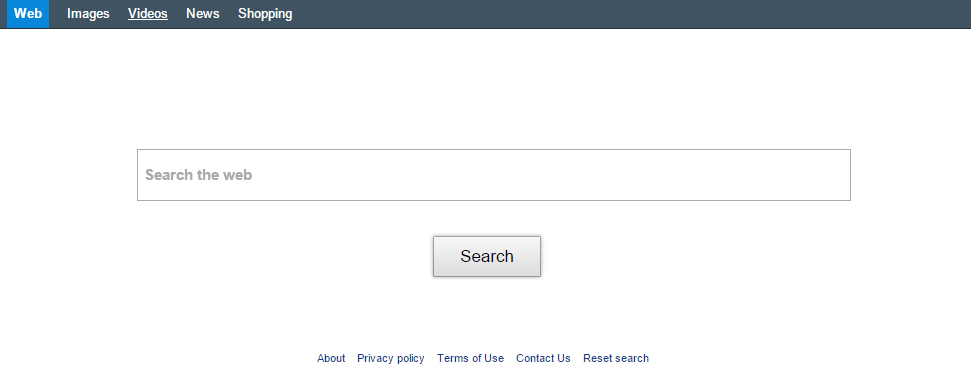
Ces programmes intégrés incluent un contrat de licence que vous devez accepter afin de télécharger et d’installer le logiciel. Le contrat s’applique à tous les logiciels du lot, y compris le pirate de navigateur, c’est pourquoi ce procédé peut être considéré comme étant plus ou moins légal.
La page search.lunaticake.com sert à balancer des publicités lorsque vous l’utilisez pour vos recherches, entendez par là que chaque recherche vous affichera des résultats dans lesquels se trouvera une majorité de publicités. La pirate de navigateur sert également à épier tout ce que vous faites sur le web afin d’alimenter des bases de données qui seront ensuite revendues.
Les logiciels présentés ci-dessous pour supprimer search.lunaticake.com sont tous gratuits !

Comment supprimer search.lunaticake.com ?
Supprimer search.lunaticake.com avec AdwareMedic
AdwareMedic est un logiciel pour Mac qui se charge de désinfecter votre machine de nombreux adwares. Très facile d’utilisation, il est gratuit et se révèle très efficace pour éradiquer les indésirables de votre ordinateur.

- Cliquez sur le bouton bleu ci-dessous pour télécharger AdwareMedic :
Téléchargez AdwareMedic - Cliquez sur AdwareMedic.dmg et installez AdwareMedic en le faisant glisser dans le dossier Applications.
- Lancez le programme, passez l'écran qui vous propose de faire une donation.
- Si le logiciel vous propose des mises à jour automatiques cliquez sur le bouton Check Automatically.
- Cliquez ensuite sur Scan for Adware
- Si AdwareMedic trouve des adwares il vous affiche un listing, vous devez cocher ou décocher ce que vous voulez supprimer et cliquez sur Remove Selected Adware.
- Si AdwareMedic affiche No adware found!, c'est qu'il n'y a pas trouvé de soucis sur votre Mac.
Supprimer search.lunaticake.com avec Bitdefender Adware Removal Tool
Bitdefender Adware Removal Tool est un utilitaire gratuit de nettoyage conçu pour effacer très facilement search.lunaticake.com mais aussi différentes spywares éventuellement installés dans votre système.

- Récupérez Bitdefender Adware Removal Tool en cliquant sur le bouton bleu ci-dessous :
Téléchargez Bitdefender Adware Removal Tool - Cliquez sur Adware Removal Tool.app pour ouvrir le logiciel.
- Cliquez sur Search for Adware
- Si Bitdefender Adware Removal Tool découvre un adware durant le scan il vous proposera de le supprimer. Vous devrez suivant les cas entrez votre nom d'utilisateur et mot de passe d'OSX pour le supprimer
- Si Bitdefender affiche Good news!, C'est qu'il n'y a pas ou plus de soucis sur votre Mac
Réinitialiser votre navigateur (si besoin)
Si vous voyez toujours des traces de search.lunaticake.com après avoir suivi l'ensemble des étapes de ce guide vous pouvez réinitialiser votre navigateur en effectuant la manipulation suivante :
- Lancez Chrome et appuyez sur le menu
 en haut à droite de votre navigateur.
en haut à droite de votre navigateur. - Dirigez-vous en bas de la page et appuyez sur Afficher les paramètres avancés.
- Allez une nouvelle fois tout en bas de la page et cliquez sur Réinitialiser les paramètres du navigateur.
- Cliquez sur le bouton Réinitialiser.
- Lancez Firefox.
- Dans la barre d’adresse de Firefox saisissez le texte suivant about:support.
- Sur la page qui s’affiche cliquez sur Réparer Firefox.
- Lancez votre navigateur puis à côté du Menu Pomme, cliquez sur Safari.
- Dans le menu, sélectionnez Réinitialiser Safari.
- Sélectionnez ensuite tout dans la liste sauf Supprimer les noms et mots de passe enregistrés.
- Validez en cliquant sur le bouton Réinitaliser.
Remettre en place votre page d'accueil personnelle (si nécessaire)
- Ouvrez votre Chrome puis appuyez simultanément sur les touches Alt + F et cliquez sur Paramètres.
- Allez dans la rubrique Au démarrage, et cochez Ouvrir une page spécifique ou un ensemble de pages, et cliquez sur Ensemble de pages.
- Supprimer/remplacer l’URL qui pose problème et cliquez sur OK.
- Dans la section Recherche, regardez si votre moteur habituel est bien selectionné, si ce n'est pas le cas cliquez sur Gérer les moteurs de recherche.
- Effacez les moteurs encore présents qui vous semblent louches en cliquant sur X lorsque vous survolez chacun d'entre eux.
- Appuyez sur Utiliser par défaut sur le moteur que vous souhaitez utiliser pour vos recherches.
- Ouvrez votre navigateur et appuyez en même temps sur les touches Alt + O.
- Choisissez Options puis allez dans l’onglet Général et modifiez la Page d’accueil. Cliquez sur OK.
- Cliquez sur la loupe en haut à droite de votre navigateur, à gauche dans la zone de recherche.
- Sélectionnez Modifier les paramètres de recherche.
- Si search.lunaticake.com est toujours listé, sélectionnez-le et cliquez sur le bouton Supprimer puis sur OK.
- Démarrez Internet Explorer et appuyez en même temps sur Alt + U.
- Sélectionnez Options Internet.
- Cliquez sur l’onglet Général et supprimer/remplacer la Page d’accueil. Cliquez sur le bouton OK.
- Appuyez à nouveau sur Alt + U, et sélectionnez Gérer les modules complémentaires.
- Cliquez sur Fournisseurs de recherche dans le menu à gauche, sélectionnez le moteur de recherche non désiré si ce dernier est toujours là et appuyez sur Supprimer.





